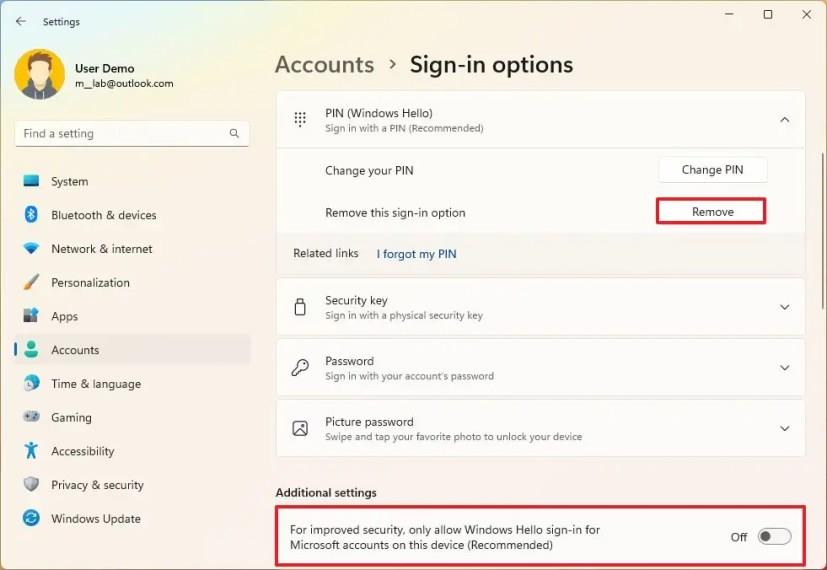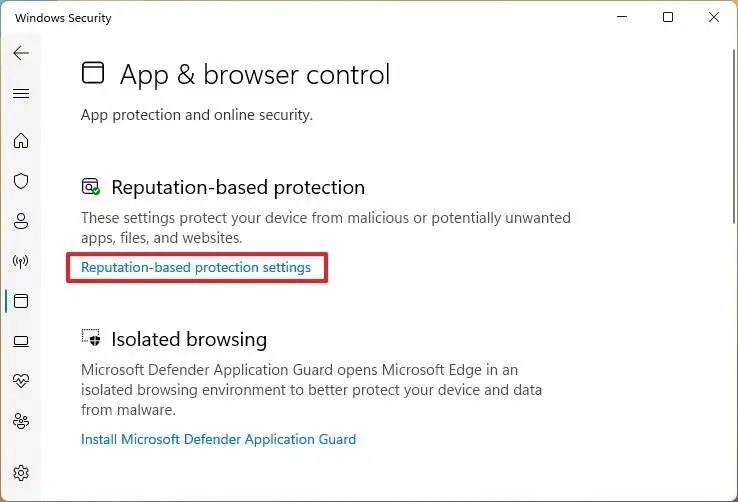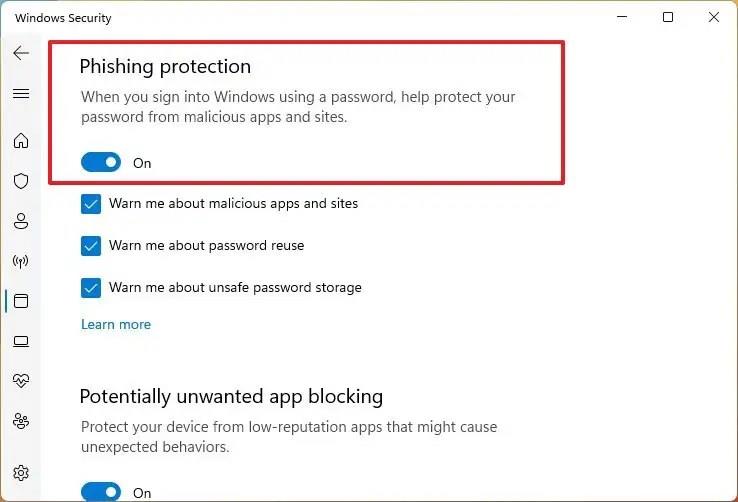Ve Windows 11 nyní můžete povolit „Vylepšenou ochranu proti phishingu“, novou funkci zabezpečení, která může chránit vaše hesla před škodlivými weby nebo aplikacemi.
Tato funkce je dostupná ve verzi 22H2 a vyšší, a pokud je povolena, může vás chránit nejméně třemi způsoby. Když zjistí, že jste heslo k účtu zadali na nedůvěryhodném webu nebo aplikaci, zobrazí se vám varování. Funkce Enhanced Phishing Protection vás upozorní při pokusu o uložení hesel v prostém textu v aplikaci a opětovném použití hesel na jiných účtech, protože hackerům usnadňuje krádež vašich informací.
Tato příručka vás naučí kroky k nastavení bezpečnostní funkce ochrany proti phishingu ve Windows 11 22H2 a vyšších verzích.
Povolte vylepšenou ochranu proti phishingu ve Windows 11
Chcete-li povolit ochranu proti phishingu v systému Windows 11, postupujte takto:
-
Otevřete Nastavení ve Windows 11.
-
Klikněte na Účty .
-
Klepněte na kartu Možnosti přihlášení .
-
V části „Další nastavení“ vypněte přepínač „Pro lepší zabezpečení povolte na tomto zařízení přihlášení pomocí Windows Hello pouze pro účty Microsoft“ .
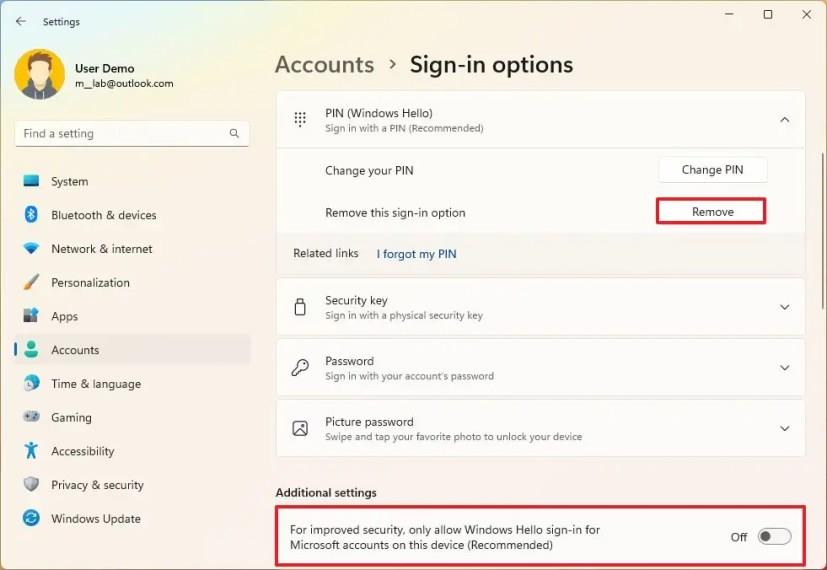
Rychlá poznámka: Funkce zabezpečení funguje pouze při použití hesla, což znamená, že před aktivací ochrany proti phishingu musíte deaktivovat Windows Hello.
-
V části „Způsoby přihlášení“ vyberte aktivní možnost Windows Hello (Rozpoznávání obličeje, Rozpoznávání otisků prstů nebo PIN).
-
Klepněte na tlačítko Odebrat .
-
Znovu klikněte na tlačítko Odebrat .
-
Potvrďte heslo svého účtu Microsoft.
-
Klepněte na tlačítko OK .
-
Otevřete Zabezpečení systému Windows .
-
Klikněte na Ovládání aplikací a prohlížeče.
-
Klikněte na možnost „Nastavení ochrany na základě reputace“ .
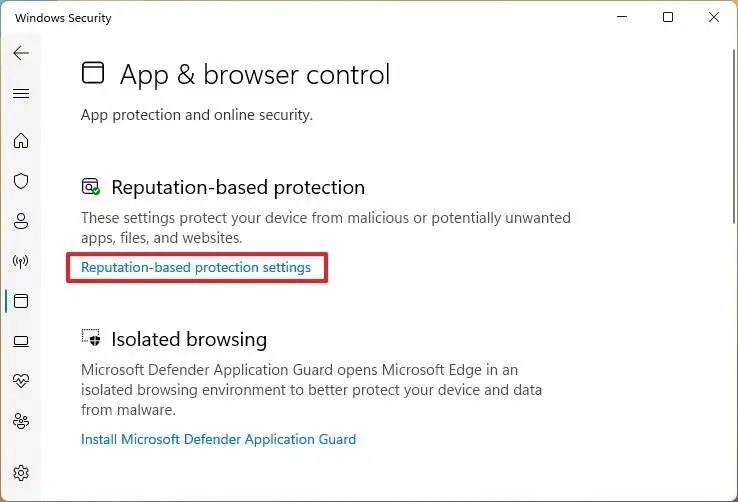
-
Zapněte přepínač „Ochrana proti phishingu“ , abyste aktivovali funkci zabezpečení.
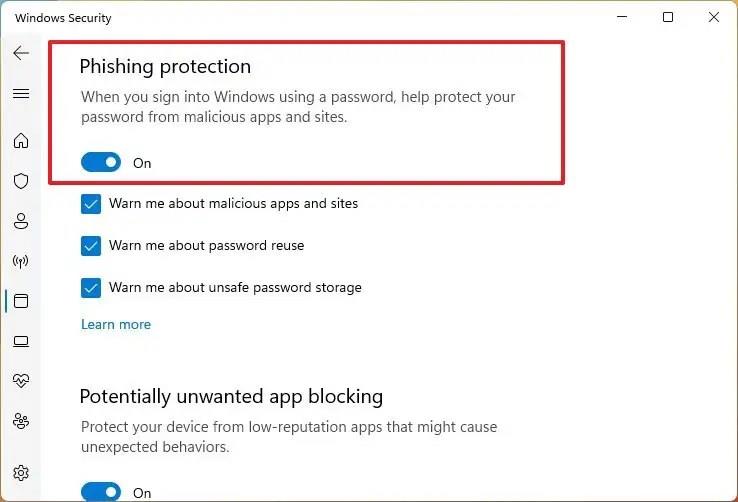
-
Chcete-li zobrazit varování na nedůvěryhodném webu nebo programu, zaškrtněte možnost „Zahřívejte mě na škodlivé aplikace a weby“ .
-
Chcete-li se vyhnout použití stejného hesla při vytváření nového účtu nebo aktualizaci informací na webu nebo programu, zaškrtněte možnost „Zahrnout opětovné použití hesla“.
-
Zaškrtnutím možnosti „Zahřívejte mě o nebezpečném ukládání hesel“ vás upozorní, abyste neukládali heslo ve formátu prostého textu v textovém editoru.
Jakmile dokončíte kroky, funkce „Vylepšená ochrana proti phishingu“ vás upozorní při zadávání hesla do nedůvěryhodné aplikace nebo webu s možností změnit heslo, abyste snížili pravděpodobnost, že někdo získá neoprávněný přístup k vašemu účtu. Tato funkce funguje na účtu Microsoft, místním účtu, Active Directory nebo Azure Active Directory.
Upozornění se zobrazí také při pokusu o opětovné použití hesla nebo uložení hesel v textovém editoru nebo aplikacích Office, protože tyto aplikace nenabízejí žádnou ochranu vašich přihlašovacích údajů.